教程介绍
很多用户在使用电脑的时候都会遇上问题,就比如说开机进入自动修复无法开机也无法重启,这个问题是比较麻烦的,下面就给大家带来了解决方法,一起看看吧。
解决方法
方法一、进入安全模式禁用独立显卡驱动
1、 长按电源按钮关机
2、 按电源按钮开机
3、 重复步骤1~2三次
4、 屏幕如出现“修复”界面,点击“高级修复选项”
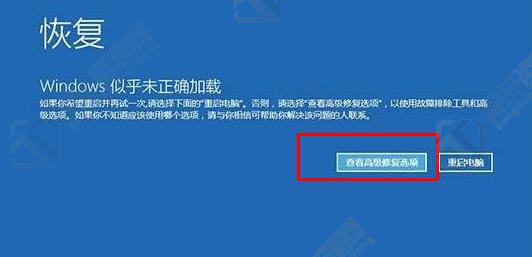
5、 点击“疑难解答”—>“高级选项”—>“启动设置”—>“重启”
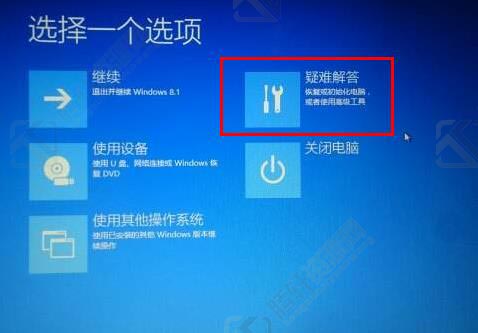
6、 系统重启以后,按“安全模式”所对应的的数字4以进入安全模式
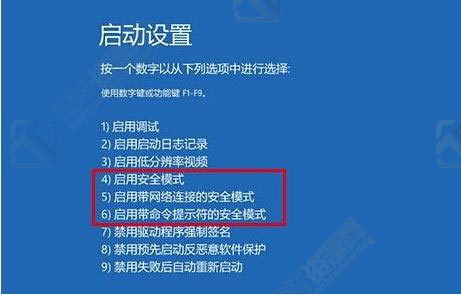
7、 进入安全模式以后,按Win+X,点击“设备管理器”
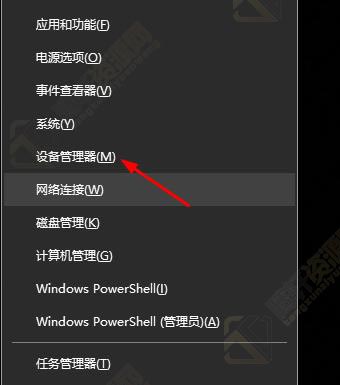
8、 展开“显示适配器”,右击独立显卡AMD或者英伟达选择禁用重启电脑即可

:方法二、禁止网银驱动程序
进安全模式尝试在 C:Windowsdows/system32/drivers/ 下查看看有没有PECKP、sys 驱动程序。
如果有改程序请重命名该驱动程序后重启电脑。
该驱动程序是网银助手键盘保护程序
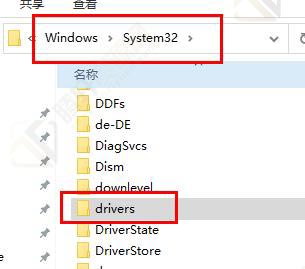
:方法三、 进入主板BIOS将安全启动secure boot关闭
重启电脑进入BIOS重启电脑后不断地按键盘右下角的“Del”键即可进入, 一般笔记本都为“F2”键
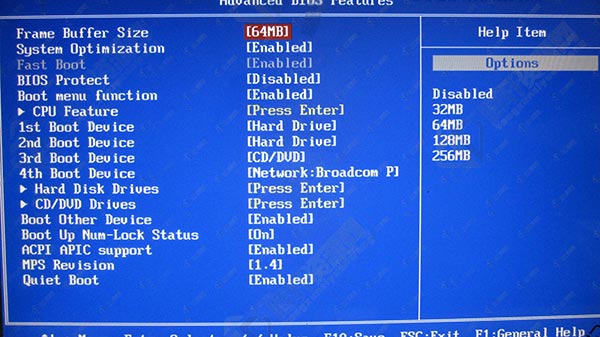
找到【 Secure Boot】 选项,并关闭它。
按键盘上下左右键选择各个导航夹,一般在【Security】导航夹内可以找到SecureBoot选项。
后边的【Enabled】表示SecureBoot是开启的状态,我们按键盘【上键】跳到这个选项。
再按键盘【上下键】,选中【Disabled】关闭SecureBoot,
选中后按【回车键】,然后按【F10】键并按【回车键】确认则保存BIOS配置。

以上本篇文章的全部内容了,感兴趣的小伙伴可以看看,更多精彩内容关注腾轩网www.tengxuanw.com










